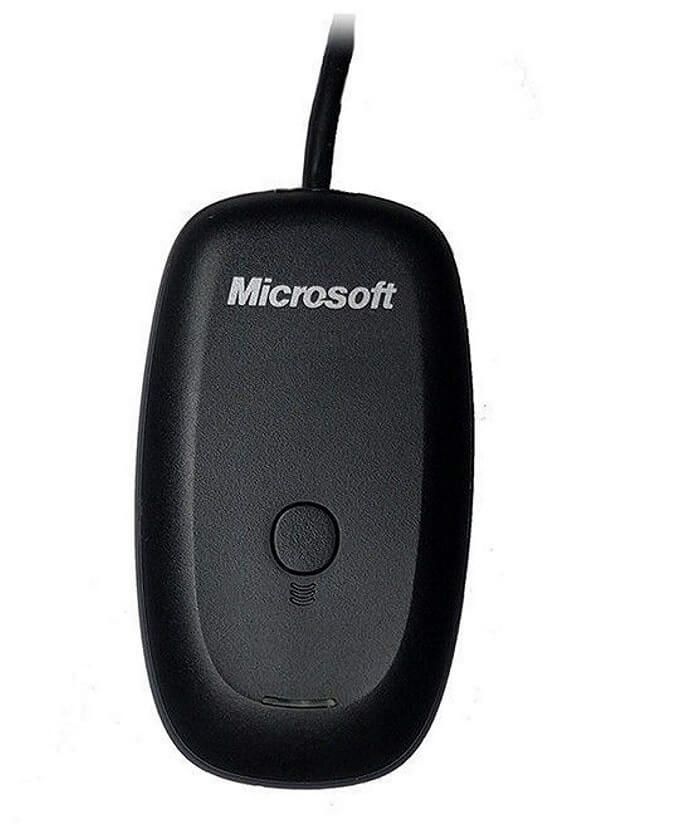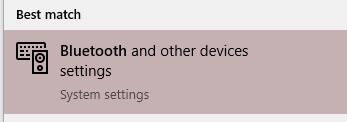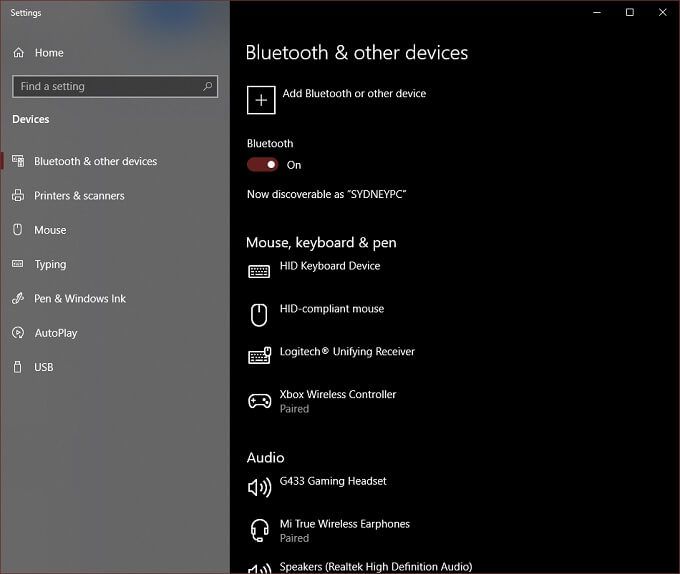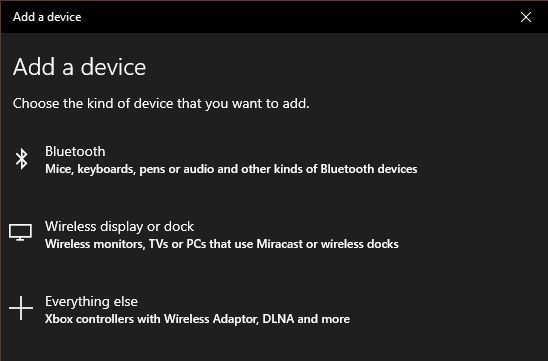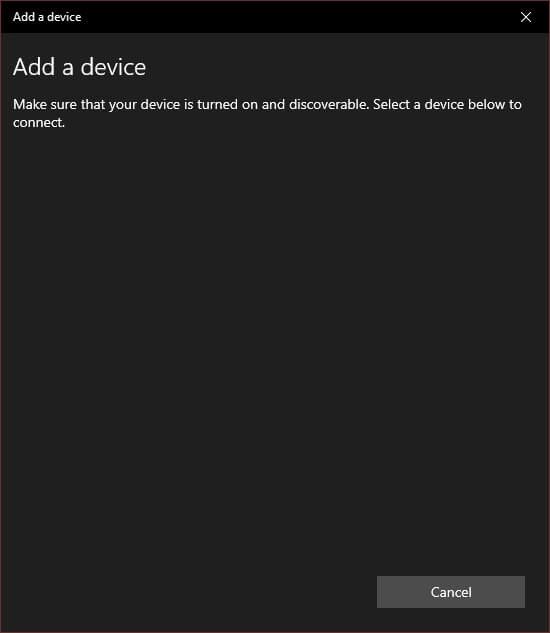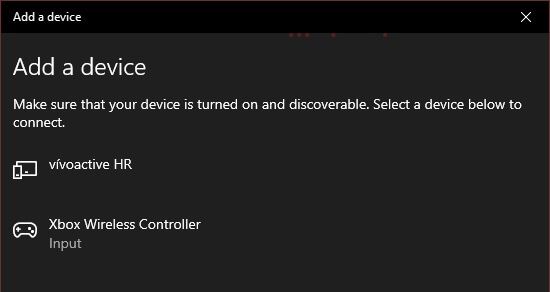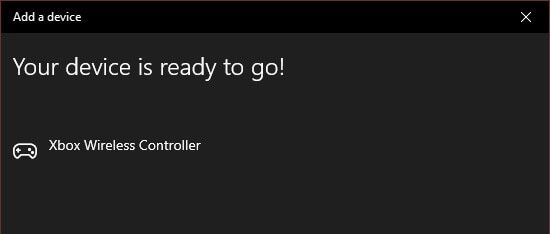এক্সবক্স নিয়ামক স্কিমটি পিসি গেমিংয়ের জন্য ভার্চুয়াল ডিফল্ট হয়ে উঠেছে। আপনি যদি আপনার পিসিতে কোনও এক্সবক্স নিয়ামককে সংযুক্ত করেন, তবে বেশিরভাগ আধুনিক গেমগুলি এটিকে স্থানীয়ভাবে সমর্থন করবে, স্বয়ংক্রিয়ভাবে এক্সবক্স বোতাম এবং নিয়ন্ত্রণের সাথে ইন্টারফেসটি পরিবর্তন করবে
তবে এটি সর্বদা সুস্পষ্ট নয় কী আপনি আসলে আপনার এক্সবক্স ওয়ান নিয়ামকটিকে উইন্ডোজ পিসিতে সংযুক্ত করতে চাইছেন। সুতরাং আমরা আপনাকে এটি ঠিক কীভাবে করব তা দেখানোর পাশাপাশি আপনার চকচকে এক্সবক্স ওয়ান নিয়ামক সম্পর্কে কিছু রসালো বোনাস সম্পর্কিত তথ্য এবং আপনি কেবলমাত্র একটি পিসিতে বা ভিডিও গেম খেলার চেয়ে কীভাবে এর সাথে আরও বেশি কিছু করতে পারেন তা জানাতে চলেছি.
<<আপনি শুরু করার আগে, আপনার নিয়ামককে সনাক্ত করুন
আপনার এক্সবক্স ওয়ান নিয়ামকটিকে একটি পিসির সাথে সংযোগ করতে আপনাকে যে সঠিক পদক্ষেপগুলি করতে হবে সেগুলি পরিবর্তিত হতে পারে আপনার কাছে থাকা নিয়ামকের সংস্করণের উপর নির্ভর করে।
প্রথমত, আপনার কি আসলেই একটি এক্সবক্স ওয়ান নিয়ামক আছে? এক্সবক্স 360 কন্ট্রোলার সমস্ত একই পিসি গেমগুলির সাথে সামঞ্জস্যপূর্ণ, কারণ তারা একই "এক্সিনপুট" সফ্টওয়্যার ইন্টারফেস ব্যবহার করে use বোতাম এবং নিয়ন্ত্রণগুলি অভিন্ন।
তবে, এক্সবক্স 360 কন্ট্রোলারের একটি পিসি নিয়ে কাজ করার জন্য একটি বিশেষ ইউএসবি রিসিভার প্রয়োজন। সুতরাং যদি আপনার নিয়ামকটিকে এটির মতো দেখায়:
<ডি ক্লাস = "অলস ডাব্লুপি-ব্লক-চিত্র"><চিত্র শ্রেণি = "অলস অ্যালিজেন্স্টার">